微软推送7月累积更新,更新完版本号升级到22621.1992,带来许多新增的功能,并为用户启用了 Moment 3 更新包,您现在可以通过安装此更新来启用隐藏 3 功能,另外此次更新还修复了大量 Bug,详细的更新日志见下文。此版本系统采用微软官方最新 Windows 11 22H2 22621.1992 专业版进行离线制作和优化,确保安全无毒,系统保留大部分功能,也保留 Edge 浏览器。你可以快速安装享受最新的Win11系统服务,老爷机也可以放心安装,不需要检测,安装好后系统分区占用 11.1 GB。
更新内容
重要信息
此更新解决了 Windows 操作系统的安全问题。
新增功能! 此更新扩展了 Microsoft 帐户在“开始”菜单上的通知标记的推出。 Microsoft 帐户是将 Windows 连接到 Microsoft 应用的功能。 该帐户备份所有数据,并帮助你管理订阅。 还可以添加额外的安全步骤,防止帐户被锁定。 使用此功能可以快速访问与帐户相关的重要通知。
新增功能! 此更新改进了在 文件资源管理器 中与 Microsoft Outlook 联系人共享本地文件的功能。 现在,可以选择将文件快速通过电子邮件发送给自己。 此外,从 Outlook 加载联系人会更好。 此功能不适用于 Microsoft OneDrive 文件夹中存储的文件。 OneDrive 具有自己的共享功能。
新增功能! 此更新添加了以下语言的实时字幕:
中文(简体和繁体)
法语(法国、加拿大)
German
意大利语
日语
葡萄牙语(巴西、葡萄牙)
Spanish
丹麦语
英语 (爱尔兰,其他英语方言)
韩语
若要打开实时字幕,请使用 WIN + Ctrl + L键盘快捷方式。 还可以使用“快速设置”辅助功能浮出控件菜单。 当你第一次打开它时,Windows 会要求你下载所需的语音识别支持。 语音识别支持可能不适用于你的首选语言,或者你可能想要其他语言的支持。 可以从 “设置 > 时间&语言> 语言 &区域下载语音识别支持。 若要了解详细信息,请参阅 使用实时字幕更好地了解音频。
新增功能! 此更新重新设计了应用内语音访问命令帮助页。现在,每个命令都有其变体的说明和示例。 搜索栏允许你快速查找命令。 新类别提供了进一步的指导。 可以从“ 帮助 ”> 查看所有命令 或使用语音访问命令“我可以说什么?” 请注意,帮助页可能不包含所有命令。 此外,补充信息可能不准确。 我们计划在将来更新此内容。 有关所有语音访问命令的列表,请参阅 使用语音访问控制电脑&使用语音创作文本。
新增功能! 此更新添加了对以下英语方言的语音访问命令支持:
英语(英国)
英语(印度)
英语 (新西兰)
英语(加拿大)
英语(澳大利亚)
当你第一次打开语音访问时,Windows 将要求你下载语音模型。 可能找不到与显示语言匹配的语音模型。 你仍然可以使用英语 (美国) 的语音访问。 始终可以从语音访问栏上的 “设置” > “语言 ”中选择其他语言。
新增功能! 此更新添加新的文本选择和编辑语音访问命令。 表中提供了一些示例。
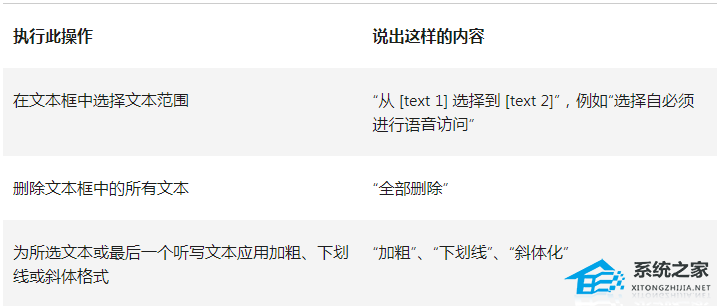
新增功能! 现在可以选择在系统托盘上显示时钟中的秒数。 若要启用此功能,请转到 “设置 ”> “ 个性化”> “任务栏”中的“任务栏行为”部分。 还可以右键单击任务栏以快速访问任务栏设置。
新增功能! 此更新提供了一个复制按钮,用于快速复制双因素身份验证 (2FA) 代码。 这些内容位于你从电脑上安装的应用或从链接到电脑的手机获取的通知 toast 中。 请注意,此功能仅适用于英语。
新增功能! 此更新将访问键快捷方式添加到文件资源管理器的上下文菜单。 访问键是一个击键快捷方式。 可以使用键盘在上下文菜单中快速运行命令。 每个访问键对应于菜单项的显示名称中的一个字母。 若要尝试此操作,可以单击文件资源管理器中的文件,然后按键盘上的菜单键。
新增功能! 此更新添加了多应用展台模式,这是一项锁定功能。 如果你是管理员,则可以指定可在设备上运行的应用。 其他应用不会运行。 还可以阻止某些功能。 你可以配置不同类型的访问和应用,以便在一个设备上为不同的用户运行。 多应用展台模式非常适合多人使用同一设备的场景。 例如,一线员工、零售人员、教育和应试。 一些锁定自定义包括:
限制对“设置”的访问,但某些页面除外,例如Wi-Fi和屏幕亮度
仅显示“开始”菜单上允许的应用
阻止某些 Toast 和弹出窗口
目前,可以使用 PowerShell 和 WMI 桥启用多应用展台模式。 若要了解详细信息,请参阅在 Windows 11 和 AssignedAccess CSP上设置多应用展台。 即将推出对Microsoft Intune、移动设备管理 (MDM) 和预配包配置的支持。
新增功能! 此更新引入了实时内核内存转储 (LKD) 从任务管理器收集。 使用 LKD,可以在 OS 继续工作时收集数据来排查问题。 当必须调查无响应的程序或影响重大的故障时,这可以减少停机时间。 若要了解详细信息,请参阅 任务管理器实时内存转储。
若要捕获 LKD,请转到 任务管理器 > 详细信息。 右键单击 “系统 ”进程。 选择“ 创建实时内核内存转储文件”。 这会捕获完整实时内核或内核堆栈内存转储。 转储将写入固定位置: %LocalAppData%\Microsoft\Windows\TaskManager\LiveKernelDumps。 还可以转到“任务管理器设置”页,查看或编辑实时内核内存转储的设置。
新增功能! 此更新将替换 未附加键盘时显示触摸键盘的设置。 这些设置位于 “设置 ”> 时间&语言 > 键入 > 触摸键盘。 新的下拉菜单提供了三个选项,用于控制点击编辑控件是否应打开触摸键盘。 选项包括:
从不。 即使未附加硬件键盘,也会取消触摸键盘。
未附加键盘时。 仅当将设备用作没有硬件键盘的平板电脑时,才会显示触摸键盘。
始终。 即使附加了硬件键盘,也会显示触摸键盘。
新增功能! 此更新使 内容自适应亮度控制 (CABC) 能够在笔记本电脑和 2 in-1 设备上运行。 此功能根据内容调暗或照亮显示器的区域。 它试图在节省电池使用时间和提供良好的视觉体验之间取得平衡。 可以从 “设置 > 系统 > 显示 > 亮度&颜色”中调整功能设置。 下拉菜单提供三个选项:“关”、“始终”和“仅电池使用”。 对于电池供电的设备,默认值为“仅使用电池”。 由于设备制造商必须启用 CABC,因此该功能可能并非在所有笔记本电脑或 2 in-1 设备上提供。
新增功能! 此更新添加了 USB4 集线器和设备设置页。 可以在 设置>蓝牙&设备 > USB > USB4 集线器和设备中找到它。 此新页提供有关系统 USB4 功能和支持 USB4 的系统上的附加外围设备的信息。 此信息有助于在需要制造商或系统管理员支持时进行故障排除。 某些功能包括:
可以查看连接的 USB4 集线器和设备树。
可以将详细信息复制到剪贴板以共享它们。
如果系统不支持具有 Microsoft USB4 连接管理器的 USB4,则不会显示此页面。 在支持 USB4 的系统上,你将在 设备管理器 中看到 USB4 主机路由器。
新增功能! 此更新在 “设置 >隐私& 安全性 > 状态感知”中添加状态传感器隐私设置。 如果你的设备具有兼容的状态传感器,现在可以选择可以访问这些传感器的应用。 你还可以选择没有访问权限的应用。 Microsoft 不收集图像或元数据。 设备硬件在本地处理信息以最大程度地提高隐私。
新增功能! 此更新提高了“设置”中的搜索性能。
新增功能! 此更新会更改默认打印屏幕 (prt scr) 键行为。 默认情况下,按打印屏幕键将打开截图工具。 可以从 “设置” > “辅助功能 ”> “键盘”中关闭此设置。 如果你之前已更改此设置,Windows 将保留你的首选项。
新增功能! 此更新在 “设置” > 多任务处理中引入了 20 个最新选项卡的限制。 这会影响使用 Alt + TAB 和 Snap Assist 时显示的选项卡数。
新增功能! 此更新改进了云建议和集成搜索建议。 这有助于使用输入法编辑器 (IME) 轻松键入简体中文常用字词。 云建议将 Microsoft 必应中最相关的单词添加到 IME 候选窗口。 集成的搜索建议提供了其他建议,这些建议类似于你在必应搜索页面上看到的建议。 可以将建议插入为文本,或直接在必应中搜索。 若要打开这些功能,请选择 IME 候选窗口右上角的 V 形按钮。 然后选择“ 打开 ”按钮。
新增功能! 当你使用具有较高游戏报告率的鼠标时,此更新可提高计算机的性能。 若要了解详细信息,请参阅 为全球超过 10 亿用户提供令人愉快的性能中的“使用高报告率老鼠减少游戏口吃”。
此更新解决了影响屏幕键盘的问题。 锁定计算机后,该问题会阻止它打开。
此更新解决了玩游戏时可能会影响计算机的问题。 可能会出现超时检测和恢复 (TDR) 错误。
此更新解决了影响某些应用的问题。 在某些情况下,会发生视频闪烁。
此更新解决了影响 文件资源管理器 (explorer.exe) 的问题。 它停止工作。
此更新解决了影响某些耳塞的问题。 他们停止流式传输音乐。
此更新解决了影响“开始”菜单的“建议”部分的问题。 右键单击本地文件时,它的行为不符合预期。
改进
此安全更新包括 2023 年 6 月 27 日发布的更新 KB5027303 () 的一部分的改进。 安装此 KB 时:
此更新对内部 OS 功能进行了其他安全改进。 此版本没有记录其他问题。
如果安装了以前的更新,则只会在设备上下载并安装此包中包含的新更新。
系统配置要求
1. 处理器:1 GHz 64位处理器。
2. 内存:4 GB及以上。
3. 显卡:带有 WDDM 1.0或更高版本驱动程序Direct×9图形设备。
4. 硬盘可用空间:50 G以上(主分区,NTFS格式)。
5. 显示器:要求分辨率在1024×768像素及以上,或可支持触摸技术的显示设备。
安装方法
系统之家提供两种安装方法,小编推荐您使用最为简单的安装方法:本地硬盘安装。在安装系统前请注意备份C盘上的重要数据,系统重装会重置C盘,建议提前转移个人资料并备份硬件驱动。硬盘安装前,建议先制作U盘启动工具,如果硬盘安装失败,或者您的电脑已经是开不了机、卡在欢迎界面、进不去桌面、蓝屏等可以选择U盘重装。
一. 硬盘安装(注:禁止插入U盘)
先下载本站系统iso文件,并把iso文件解压到D盘或者其他盘,切记不能解压在桌面或解压在C盘。
关闭电脑中的各种杀毒软件,否则容易出现安装失败,然后双击【硬盘安装(推荐).exe】。

点击【立即重装系统】,全程自动安装,无需人工干预,整个安装过程大概5-20分钟。

二. U盘重装系统
U盘启动工具安装:U盘重装win11系统教程
感谢您选择系统之家系统,安装过程中如有任何问题,请加QQ群:472493674 及时联系我们客服。
软件部署
1. 360安全浏览器
2. 微软电脑管家
3. QQ浏览器
4. 谷歌浏览器绿色版
5. 爱奇艺
注:绿色版只需删除文件夹。
小编建议
1. 如果你是电竞游戏玩家,对于游戏优化需求较高,建议你下载:Windows11 22H2 (22621.1928) X64 电竞游戏版(前往下载)
2. 如果你是专业的工作人员,对于数据处理要求较高,建议你下载:Windows11 22H2 (22621.1848) X64 专业工作站版(前往下载)
3. 如果你是企业用户,对于稳定性和安全性要求较高,建议你下载:Windows 11 22H2 (22621.1702) X64 中文企业版(前往下载)
免责条款
本Windows系统及软件版权属各自产权人所有,只可用于个人研究交流使用,不得用于商业用途,且系统制作者不承担任何技术及版权问题,请在试用后24小时内删除。如果您觉得满意,请购买正版!
小贴士:光盘经过检测安全无毒,PE中的部分破解软件可能会被个别杀毒软件误报,请放心使用。
文件包名称:ZJ_WIN11_X64_22631_TY_1.iso
文件大小:5600116736 字节
系统分区:NTFS
系统类型:64位
CRC32:BAC1A211
MD5:18B2779DB03CF5D42627DDF3B7AACA01
SHA1:E178CE0D744591F88516A49C7942F3FD5D0E0944
发表评论
共0条
评论就这些咯,让大家也知道你的独特见解
立即评论以上留言仅代表用户个人观点,不代表系统之家立场